Die regelmäßige Unterstützung Ihrer Daten ist eine großartige Möglichkeit, um sicherzustellen, dass wichtige Daten gespeichert werden. Sie können die auf der PlayStation 5-Konsole gespeicherten Daten sichern. Dieser MiniTool-Artikel bietet Ihnen einen vollständigen Leitfaden. Jetzt lesen Sie weiter.
Wenn ein Hardwarefehler oder ein versehentliches Löschen auftritt, kann Ihr PS5-Spielprozess verloren gehen. Sie können PS5-Daten im Voraus unterstützen, um dies zu vermeiden. Dieser Artikel bietet Ihnen drei Möglichkeiten, PS5-Spieldaten zu sichern.
1. PS5-Daten auf externes Laufwerk/USB sichern und wiederherstellen
PS5-Daten sichern
Zunächst können Sie PS5-Daten auf das externe Laufwerk oder USB-Laufwerk unterstützen. Dies ist der Weg, dies zu tun:
Schritt 1: Schließen Sie das externe Laufwerk oder USB-Laufwerk an die PS5-Konsole an.
Schritt 2: Übertragung zu Einstellungen > System > Systemsoftware > Sicherung und Wiederherstellung > PS5 sichern.
Schritt 3: Dann können Sie auswählen, was Sie sichern und auf Weiter klicken können.
- Spiele und Apps
- Daten für Spiele gespeichert
- Screenshots und Videoclips, die Sie aufgenommen haben
- Konsoleneinstellungen
Schritt 4: Als nächstes sichern Sie sich für die Sicherung. Wenn Sie „Sicherung komplett. Ihre PS5 -Konsole wird neu gestartet“ sehen, sollten Sie auf OK klicken.
Tipp:
- Um die Sicherungsgröße zu minimieren, ist es am besten, den Speicherplatz von PS5 zuerst zu verwalten. Deinstallieren und Löschen eines Spiels, das Sie nicht mehr spielen und die alte Erfassung löschen, verkürzt die für die Sicherung erforderliche Zeit.
- Wenn Sie M.2 SSD in Ihrer PS5 haben, enthält der Inhalt nicht in die Sicherung. Stellen Sie sicher, dass alle Inhalte zum Backup zuerst in den internen Speicher verschoben werden.
- Trophäen sind der einzige Datentyp, der mit diesem Dienstprogramm nicht unterstützt wird.
PS5-Daten wiederherstellen
Im Folgenden sind die Schritte zur Wiederherstellung von PS5-Daten aufgeführt.
Schritt 1: Schließen Sie das externe Laufwerk oder USB-Laufwerk an die PS5-Konsole an.
Schritt 2: Übertragen Sie auf Einstellungen > System > Systemsoftware > Sicherung und Wiederherstellung > PS5 wiederherstellen.
Schritt 3: Wählen Sie die zu restaurierten Daten aus. Wählen Sie Wiederherstellen > Ja.
Hinweis:
- Bei der Wiederherstellung von Daten löscht Ihre PS5-Konsole alle auf der Konsole gespeicherten Daten.
- Schalten Sie bei der Sicherung oder Wiederherstellung der Daten die PS5-Konsole nicht aus.
2. PS5-Daten in die Cloud sichern
Sie können auch in Betracht ziehen, PS5-Daten in die Cloud zu versetzen.
Schritt 1: Öffnen Sie Ihre PS5. Übertragen Sie auf Einstellungen > Speichernde Daten und Spiel-/App -Einstellungen.
Schritt 2: Es gibt zwei Optionen – Daten speichern (PS4) und Daten speichern (PS5).
Schritt 3: Wählen Sie dann die Konsole aus, um die Spieldaten jedes Spiels auf PS5 zu speichern.
Schritt 4: Wählen Sie das Spiel für die Sicherung aus.
3. PS5-Daten über MiniTool ShdowMaker sichern
Zusätzlich zu den oben genannten Methoden können Sie auch eine professionelle Dateisicherungssoftware auswählen. Hier empfehlen wir die Verwendung von MiniTool ShadowMaker. Dieses Tool kann Ihnen dabei helfen, eine Sicherung für wichtige Daten zu erstellen. Es unterstützt automatische Sicherungsdateien und Ordner.
Während Ihr Game-Fortschritt ständig aktualisiert wird, bessere Sicherungsdaten regelmäßig. Hier können Sie diese Arbeit durch seine Planungsfunktion führen. MiniTool ShadowMaker.
Schritt 1: Laden Sie MiniTool ShadowMaker auf Ihrem PC herunter und installieren Sie sie.
MiniTool ShadowMaker TrialKlicken zum Download100%Sauber & Sicher
Schritt 2: Führen Sie es aus und klicken Sie dann Testversion beibehalten, um fortzufahren.
Schritt 3: Klicken Sie auf Sichern und wählen Sie PS5-Spieldaten als Sicherungsquelle. Wenden Sie sich dann an das Ziel und wählen Sie ein Sicherungsziel. Für regelmäßige Sicherungsdaten übertragen Sie die Einstellungen für Optionen > Zeitplan-Einstellungen.
Schritt 4: Klicken Sie auf die Sicherung, um den Sicherungsvorgang sofort zu starten.
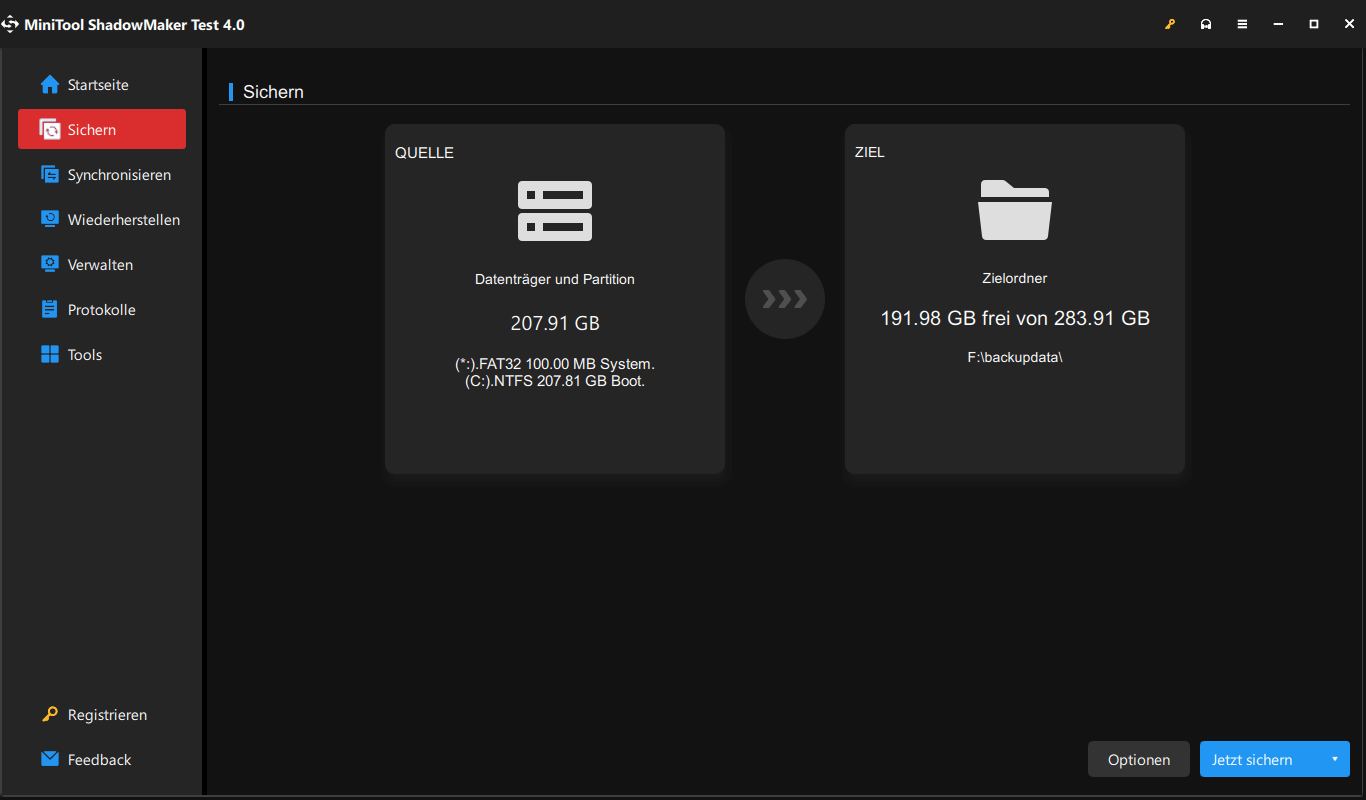
![[Gründe und Lösungen] Warum die PS5 mit gutem Internet verzögert?](https://images.minitool.com/de.minitool.com/images/uploads/2023/02/ps5-verzoegert-thumbnail.jpg)
